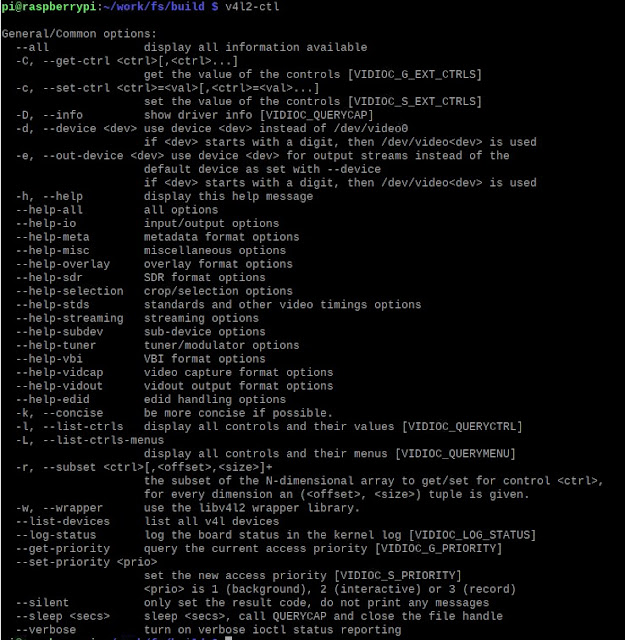라즈베리파이 4에 OpenCV 3.2라이브러리 설치하기
기존에 OpenCV가 설치되어 있었을 경우 다음과 같이 삭제하고 진행한다.
$ sudo apt purge libopencv* python-opencv
$ sudo apt autoremove
$ sudo apt update
$ sudo apt upgrade
기존에 OpenCV가 설치되어 있지않았다면 위를 건너 뛰고 OpenCV라이브러리를 빌드하기 위한 필요 라이브러리들을 설치한다.
$ sudo apt install -y -y build-essential cmake
$ sudo apt install -y pkg-config
$ sudo apt install -y libjpeg-dev libtiff5-dev libjasper-dev libpng12-dev
$ sudo apt install -y libavcodec-dev libavformat-dev libswscale-dev libxvidcore-dev libx264-dev libxine2-dev
$ sudo apt install -y libv4l-dev v4l-utils
$ sudo apt install -y libgstreamer1.0-dev libgstreamer-plugins-base1.0-dev
$ sudo apt install -y libqt4-dev libgtk2.0-dev
$ sudo apt install -y mesa-utils libgl1-mesa-dri libqt4-opengl-dev
$ sudo apt install -y libatlas-base-dev gfortran libeigen3-dev
$ sudo apt install -y python2.7-dev python3-dev python-numpy python3-numpy
OpenCV Source Download
$ git clone https://github.com/opencv/opencv.git
$ cd opencv
$ git checkout tags/3.4.9
$ cd ..
$ git clone https://github.com/opencv/opencv_contrib.git
$ cd opencv_contrib
$ git checkout tags/3.4.9
$ cd ..
현재 4.4.0까지 릴리즈되어 있다. 3.4.9버전이 아니라 다른버전을 사용하고자 할때는 tags/3.4.9를 원하는 버전으로 바꾸어 사용하면 된다. tag를 보는 방법은 $ git tag
OpenCV 라이브러리 빌드
$ mkdir build
$ cd build
$ cmake -D CMAKE_BUILD_TYPE=RELEASE \
-D CMAKE_INSTALL_PREFIX=/usr/local \
-D WITH_TBB=OFF \
-D WITH_IPP=OFF \
-D WITH_1394=OFF \
-D BUILD_WITH_DEBUG_INFO=OFF \
-D BUILD_DOCS=OFF \
-D INSTALL_C_EXAMPLES=ON \
-D INSTALL_PYTHON_EXAMPLES=OFF \
-D BUILD_EXAMPLES=OFF \
-D BUILD_TESTS=OFF \
-D BUILD_PERF_TESTS=OFF \
-D WITH_QT=OFF \
-D WITH_GTK=ON \
-D WITH_CUDA=OFF \
-D WITH_OPENGL=ON \
-D OPENCV_EXTRA_MODULES_PATH=../../opencv_contrib/modules \
-D WITH_V4L=ON \
-D WITH_FFMPEG=ON \
-D WITH_XINE=ON \
-D BUILD_OPENCV_PYTHON2=ON \
-D BUILD_OPENCV_PYTHON3=ON \
-D BUILD_NEW_PYTHON_SUPPORT=ON \
../
cmake를 수행했을때 위와 같이 config done이 출력되면 make파일이 성공적으로 만들어진 경우다 계속 진행하자
$ time make -j4
$ sudo make install
$ sudo sh -c 'echo '/usr/local/lib' > /etc/ld.so.conf.d/opencv.conf'
$ sudo ldconfig
$ sudo apt upgrade
Raspberry Pi memory가 4GByte 이하일 경우 스왑메모리 설정
위에서 make하기 전에 스왑메모리를 늘려주어야 컴파일시 internal error가 발생하지 않는다.
$ sudo nano /etc/dphys-swapfile
내용중 CONF_SWAPSIZE=100 을 CONF_SWAPSIZE=2000 으로 변경 하고 저장
$ sudo /etc/init.d/dphys-swapfile restart
Make가 끝난후에 다시 size를 100으로 변경한다.
관련문서